Det finnes mange meninger om Angry IP Scanner, og noen anser det som et av de mest brukte verktøyene for IP-skanning. Det brukes av et bredt spekter av brukere, fra nettverksadministratorer til sikkerhetseksperter.
Som navnet antyder, er Angry IP Scanner et verktøy for å skanne etter IP-adresser. Men det er ikke bare en enkel IP-skanner. Programmet kan også samle inn mye tilleggsinformasjon om den skannede verten, som ping-respons, vertsnavn, åpne porter og til og med webserverdetaljer, hvis tilgjengelig.

Gjennomgang av Angry IP Scanner
Åpen kildekode og plattformuavhengig
En viktig ting å merke seg er at Angry IP Scanner er tilgjengelig under en åpen kildekode-lisens, spesifikt GPLv2. Det betyr at du kan laste ned, bruke og endre programvaren uten kostnad. Dette kan også være en advarsel til nybegynnere om å være forsiktige, spesielt når man laster ned og kjører åpen kildekode-programvare.
Angry IP Scanner fungerer problemfritt på populære operativsystemer som Windows, macOS og Linux. Vi kommer tilbake til systemkravene senere.
For de som er komfortable med programmering, er det også mulig å laste ned og kompilere kildekoden selv.
Systemkrav
Før du installerer Angry IP Scanner, bør du sjekke om datamaskinen din oppfyller minimumskravene. Her er en oversikt over systemkravene:
| Operativsystem: |
Windows: 10, 8.1, 8, 7, XP, 2000, ME, 98 (32/64 bit) macOS: Minimum versjon 10.10 Yosemite Linux: Ubuntu, Debian, Mint, Fedora, RedHat, Mageia, openSUSE (32/64 bit) |
| Lagringsplass: | Minst 50 MB ledig diskplass (HDD eller SSD) |
| Minne: | – |
| Programvarekrav: | Minst Java/OpenJDK 8, versjon 11 anbefales |
Som du ser, kreves det ikke en kraftig datamaskin for å kjøre Angry IP Scanner. Den eldre versjonen (2.21) som er tilgjengelig på den offisielle nettsiden, krever ikke engang installasjon.
I tillegg trenger du en nettverksadapter og må være tilkoblet nettverket du ønsker å skanne. For skanning over internett kreves også en fungerende internettforbindelse.
Installasjon av Angry IP Scanner
Det er enkelt å installere Angry IP Scanner på en Windows-PC. Selv om appen er teknisk, er installasjonsprosessen brukervennlig.
Etter nedlasting av installasjonsfilen fra den offisielle nettsiden, trenger du bare å starte den, gi den administratorrettigheter og velge en installasjonssti.
Etter dette er det bare å trykke på «Installer»-knappen og vente til prosessen er fullført.
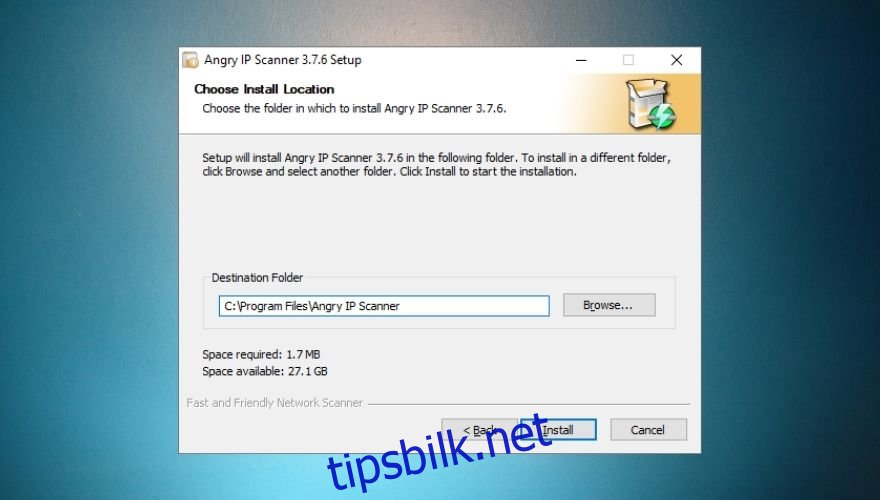
Hvis du velger den eldre versjonen, er det ikke nødvendig med installasjon. Du trenger bare å starte den kjørbare filen for å begynne å bruke programmet.
Du kan også legge til snarveier til systemet via «Utils»-menyen.
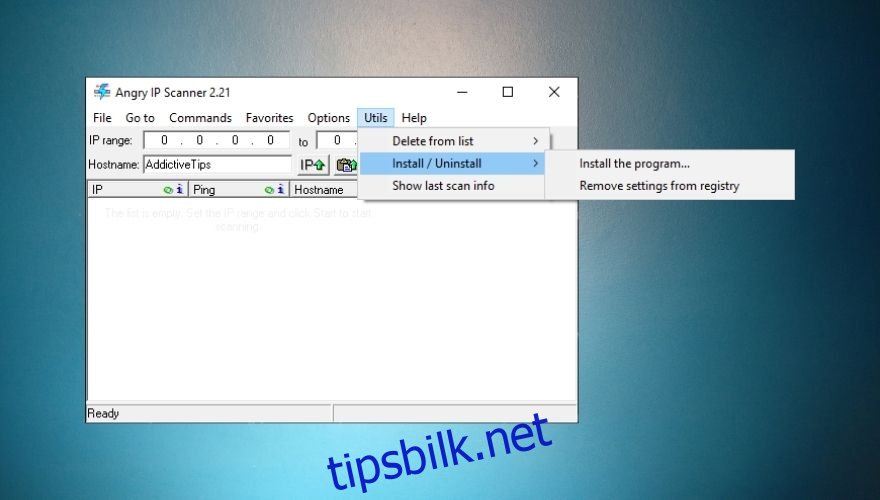
Brukervennlig grensesnitt
Når programmet startes, vil du se hovedvinduet og en velkomstskjerm med nyttige tips. Om du ikke trenger tipsene, kan du lukke velkomstskjermen og starte utforskingen.
Angry IP Scanner har ikke et moderne utseende, men ser ut som et regneark. Likevel, dette er et kraftig verktøy med et enkelt grensesnitt.
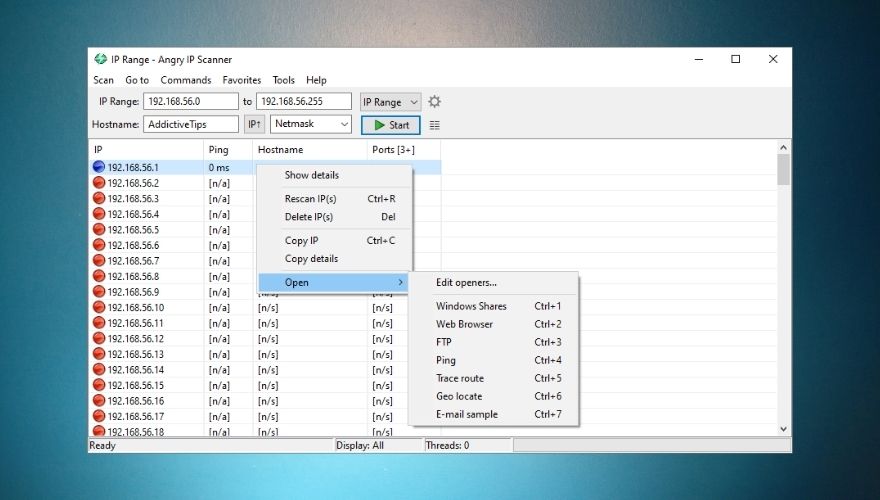
Hvis du har erfaring med nettverksverktøy, vil du sannsynligvis ikke ha problemer med å forstå applikasjonen. Ellers kan det være lurt å hente tilbake velkomstskjermen ved å trykke F1.
Fungerer som forventet
For å starte en skanning, må du definere et mål og trykke på «Start»-knappen. Du kan angi et bestemt område av IP-adresser, skanne tilfeldig i et gitt område eller laste en tekstfil som inneholder IP-adresser via kontekstmenyen for IP-området.
Vertsnavnet ditt legges automatisk inn i det aktuelle feltet, slik at du enkelt kan finne din egen enhet. Prøv å utføre en skanning med standardinnstillingene for å se hvordan det fungerer.
Programmet viser de oppdagede IP-adressene, ping-verdien, vertsnavnet og åpnede porter. Om du ikke er fornøyd med resultatene, kan du endre nettmasken via rullegardinmenyen ved siden av startknappen.
Tilleggsverktøy
Hvis du har lest tipsene, vet du sannsynligvis hva et «apporter» er. Hvis ikke, så er det et verktøy som gir detaljert informasjon om verten, enten det er ping, åpne porter eller vertsnavn.
Angry IP Scanner gir tre applikasjoner som standard: vertens IP-adresse, antall åpne porter, vertsnavn og ping-verdi.
Om du trenger mer informasjon, kan du klikke på knappen til høyre for «Start»-knappen. Herfra kan du velge nye «apporter» for ditt prosjekt, for eksempel:
- TTL
- Mac-adresse
- Kommentarer
- Filtrerte porter
- Webdetektor
- HTTP-avsender
- NetBIOS info
- Pakketap
- HTTP-proxy
- MAC-leverandør
Velg det du ønsker, og klikk på «Legg til»-knappen (venstre pil) for å legge det til i listen over valgte «apporter». Etter dette vil hver skanning returnere tilleggsinformasjon basert på dine valg.
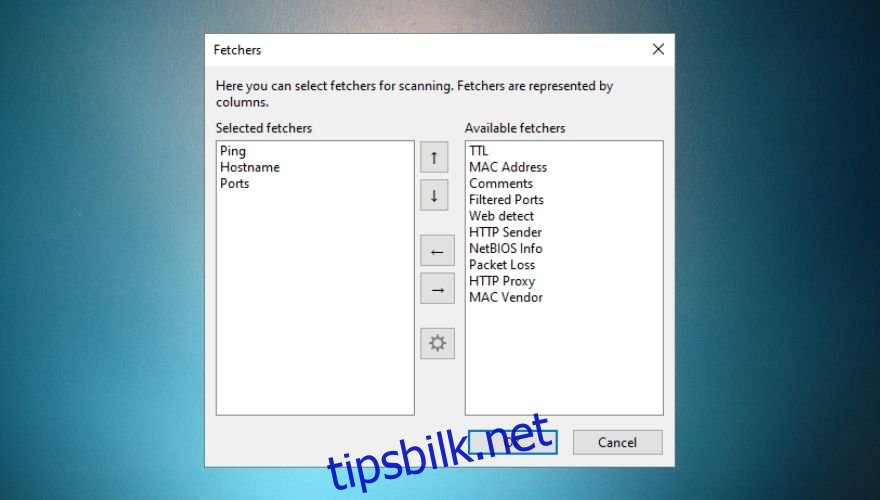
Eksporter resultater
Etter skanningen kan du lagre resultatene på datamaskinen din. Dette gjøres via menyen «Skann».
Om du vil lagre alle resultater, kan du bruke CTRL + S. Du kan også velge enkeltresultater og lagre dem via «Eksporter utvalg» i «Skann»-menyen.
Angry IP Scanner kan eksportere resultater i TXT, CSV, LST og XML-formater. Du kan også laste tidligere lagrede filer via «Last inn resultater» i «Skann»-menyen.
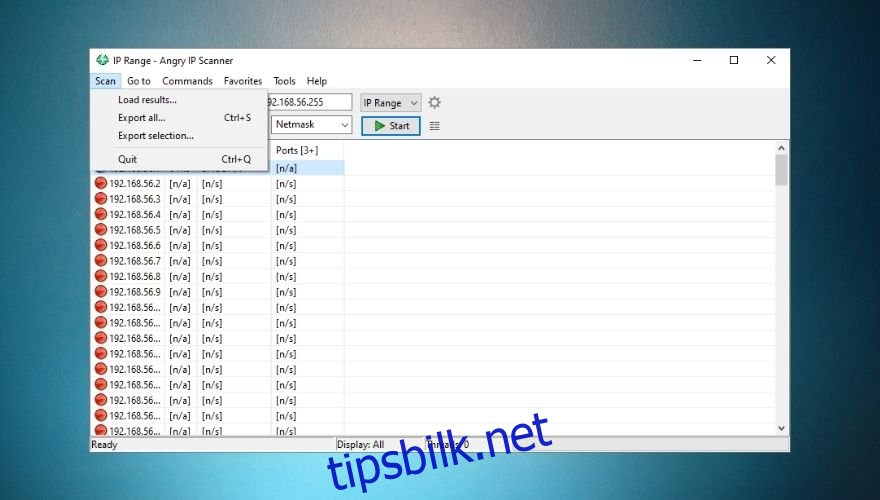
Angry IP Scanner har også en favorittseksjon. For å legge til en vert i favorittlisten, marker den og trykk CTRL + D. For å se listen, gå til Favoritter -> Administrer favoritter.
Enkel å konfigurere
Angry IP Scanner er lett å konfigurere for de som vet hva de gjør. Du kan justere forsinkelsen mellom tråder, maksimalt antall tråder, bytte ping-metode, skanne «døde» verter, angi tidsavbrudd for porttilkobling og velge systemspråk.
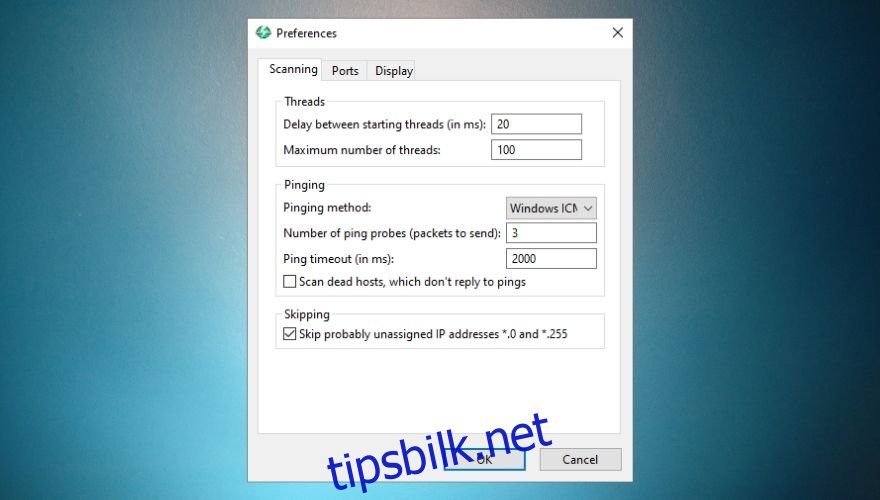
Disse endringene gjøres i «Innstillinger»-vinduet under «Verktøy»-menyen. Innstillingene er delt inn i faner og er intuitive, så det er enkelt å gjøre endringer.
Du kan få tilgang til Innstillinger via «Verktøy»-menyen eller ved å trykke CTRL + SHIFT + P.
Brukervennlig, lett, men kraftig IP-skanner
Til tross for sin beskjedne størrelse, er Angry IP Scanner et kraftig verktøy for nettverkssikkerhetsvurderinger. Den skanner IP-adresser, porter, vertsnavn, MAC-adresser, NetBIOS-info og pakketap veldig raskt.
Angry IP Scanner har et brukervennlig grensesnitt, men krever litt kunnskap. Den er enkel å konfigurere og installasjonen tar ikke lang tid.
Sist, men ikke minst, kan den lagre og laste inn resultater, noe som gjør det enkelt å fortsette arbeidet senere.